この記事の要約
※ この要約はGoogle Geminiを利用して作成されました
この記事は、Windows 11の大型アップデート24H2への半強制アップデートが一時的に中止されたものの、再開される可能性や、ユーザーが意図的に24H2へアップデートした場合に備え、以前のバージョンに戻せる期間(ロールバック期間)を延長する方法を解説しています。デフォルトの10日間から60日程度に延長することを推奨しています。
記事の要点:
- 24H2アップデートの一時中止と再開の可能性: 2024年12月18日時点で24H2の半強制アップデートは停止しているが、今後再開される可能性がある。
- ロールバック期間延長の重要性: 24H2にアップデートして不具合が発生した場合に備え、以前のバージョンに戻せる期間を延長しておくことが推奨される。
- 重要な注意事項: 24H2へのアップデート前に必ずイメージバックアップを作成すること、ロールバックが失敗する可能性があることが強調されている。
- ロールバック可能期間の確認と延長方法: ターミナル(管理者)、PowerShell(管理者)、またはコマンドプロンプト(管理者)を使用し、
DISM /Online /Get-OSUninstallWindowコマンドで現在のロールバック可能日数を確認し、DISM /Online /Set-OSUninstallWindow /Value:60コマンドで60日間に延長する手順を解説。 - ロールバックの注意事項: ロールバック時に一部アプリの再インストール、設定の初期化、アップデート後に保存したデータの消失が発生するため、事前にデータのバックアップ、パスワードとPINの確認、BitLocker回復キーの確認と保存が必要。
- ロールバックの手順: 設定アプリの「システム」→「回復」から復元を開始する手順を画像付きで解説。
- ロールバック失敗時の対処法: PCを最小構成にし、セキュリティソフトを停止またはアンインストールした状態で再度復元を試す。それでも失敗する場合は、事前に作成したイメージバックアップから復元するしかない。
要約:
Windows 11の大型アップデート24H2に備え、アップデート後に以前のバージョンに戻せる期間を延長する方法を解説。コマンドラインを使ったロールバック期間の確認と延長手順、ロールバック時の注意点、および失敗した場合の対処法を提供し、ユーザーに事前の備えを促している。
この記事は引っ越してきた記事です

この記事は旧サイト「 自作PCの道楽新館 」より、このサイトに引っ越した記事です。
引っ越した記事中には、一部修正が行き届いていない部分がありますがご寛容ください。
元の記事の公開日…2024/12/18
お願い: 引っ越した記事内に表示の不具合等がありましたら、コメントで教えていただけると幸いです。
未修正箇所の例
・文字修飾や大きさ
・タグや画像、表の最適化
・旧サイトよりインポートしている関係で画像を拡大できない場合があります。ご寛容ください。
・ハイパーリンクや図表などの画像を全部閲覧できない場合があります
・リンクカードやリンクの修正
…など
「記事更新メールお知らせ機能」の登録をお願いします
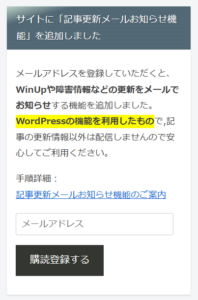
このサイトには、「記事更新メールお知らせ機能」を設置しています。
※ 記事の更新情報以外は配信しませんので安心してご利用ください。
メールアドレスを登録していただくと、WordPressの機能を利用したWinUpや障害情報などの更新をメールでお知らせする機能です。
サイドバーよりメールアドレスを登録していただくと、新規記事公開時にお知らせが送信されるようになります。
Windows OSに突発的な不具合が発生した場合などに、いち早く障害情報が手元に届きますので、この機会にご登録ください。
なお、数百名の方にお手間を取らせることになるのですが、「自作PCの道楽新館」のお知らせ機能に登録していただいている方には、改めてこのサイト「Win PCトラブル解決ガイド」で登録して頂く必要があります。
お手数ですが、よろしくお願いします。

この記事について
今朝(2024/12/18)チェックしたところ、24H2への半強制アップデートは少なくとも一時中止されたようで、(最新の更新を入手する状態になっていても)WinUpチェックには出てこなくなりました。
しかしながら、いつまた復活するかはわかりません。
万が一更新が開始されてしまうと通常は途中でキャンセルすることもできない仕様になっています。
また、24H2にしてみたいという人もいるでしょう。
そこで、24H2にして不具合が発生した場合に以前のバージョンに戻すことのできる期間を延長する方法を紹介します。
※ デフォルは現在10日間です。60日程度に延長しておくとよいでしょう。
重要な注意事項
・24H2アップ後に、ロールバックが失敗してしまうケースがあります。今のところは、24H2にアップしないことを強くおすすめします。
・24H2へのアップ前に、必ずイメージバックアップを作成してください。ロールバック操作は少なくない頻度で失敗してしまう場合があります。

More:
操作は、通常時でも可能です。(アップグレードしていなくても操作できます)
今後のためにも、操作を完了して期間を延長しておくとよいでしょうでしょう。
なお、Winの諸設定は「いつの間にかデフォルトに戻ってしまうことがある」という厄介な特性があります。実際にバージョンアップした場合などは、ロールバック期間を必ず確認するようにしてくださいね。
ロールバック可能期間を延長する方法
操作はターミナル(管理者)ないしはPowerShell(管理者)またはコマンドプロンプト(管理者)から実行します。
全体の流れ
実際の手順
1)ターミナル(管理者)ないしはPowerShell(管理者)またはコマンドプロンプト(管理者)を開きます。以下、記事ではターミナルで説明しいていきます。
タスクバーのWinアイコンを右クリックして高度なコンテキストメニューを表示させる ⇒ 表示されたターミナル(管理者をクリックして開きます。
2)「 DISM /Online /Get-OSUninstallWindow 」(コピペで大丈夫です)を実行し、現状の延長可能日数を確認します。画像では、デフォルトの10日間になっています。
3)「 DISM /Online /Get-OSUninstallWindow 」を実行して60日間に延長します。
4)再び「 DISM /Online /Get-OSUninstallWindow 」を実行して、60日間に延長されていることを確認します。
5)60になっていればOKです。「 exit 」と入力して閉じてください。
これでロールバック可能期間が、60日間に延長されました。あとは、期間の終了を忘れないようにしてくださいね。
ロールバックの注意事項と手順
ロールバックの際には次の様なことが発生しますので留意してください。
・一部のアプリは再インストールが必要になる
・一部設定は初期化される
・更新後に保存したデータは消える
そのため、元へ戻す作業を行う前に現在PC内にあるデータは必ずバックアップしておきます。また、前のバージョンで利用していたパスワードとPIN、新しいパスワードも確認しておいてください。場合によっては、以前に利用していたパスワードを忘れるとログインできません。
また、BitLocker暗号化キーを求められてしまう不具合が発生することもありますので、回復キーは必ず確認して保存しておいてください。
ロールバックの手順
1)設定 ⇒ システム ⇒ 回復とたどります。
2)回復オプションの復元をクリックして復元を開始します。
3)以下、画像のように進めてください。なお、途中の確認事項はきちんと読むようにしてください。
4)自動的に再起動され、復元動作が始まりますので終了を待ちます。
5)バージョン情報を確認して、以前のバージョンになっていれば成功です。
ロールバック操作が失敗してしまう場合は、PCを最小構成(キーボード/マウスとディスプレイ以外は取り外す)にして、セキュリティーソフトの保護を停止するかアンインストールした状態でもう一度だけ復元操作を試してみてください。
それでだめという場合は、事前に取得しておいたイメージバックアップから復元するしか方法はありません。
最後に
記事を最後までお読みくださりありがとうございました。
今回の記事は以上です。
この記事中の広告リンクについて
この記事中の広告リンク一覧です。
記事本文中の広告リンク
・アフィリエイトリンクや、ハードまたはソフトの提供を受けた企業のリンクが設置されている場合があります。
・旧サイトより取り急ぎ引っ越した記事のため、広告が設置されているのにもかかわらず「広告表示が不備」な場合があります。ご寛容ください。
・「広告表示が不備」なケースがありましたら、コメント欄よりお知らせいただけると幸いです。
サイドバーやヘッダー部分などの広告
広告が表示されています。
業者名や商品名など
過去のプロモーションなどで取り扱った商品名や企業名などがプロモーション目的ではなくとも記載されている場合があります。
過去のプロモーションなどで取り扱った企業名は、できる限りステマ規制に関する表示についてのアフィリエイト等関連業者名一覧の項で記載していますので、お手数ですがそちらでご確認ください。

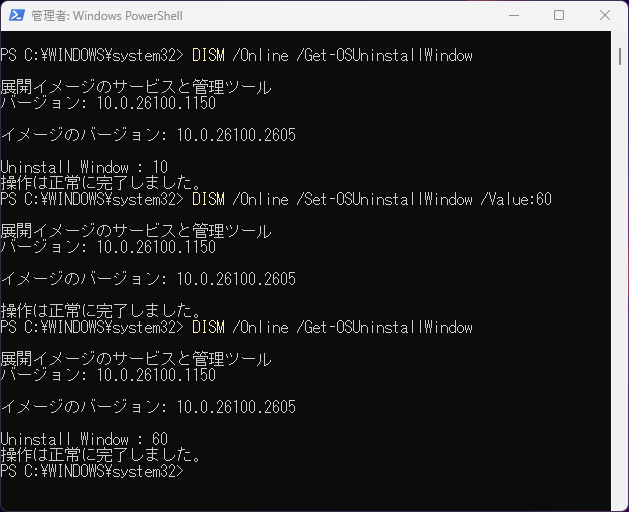
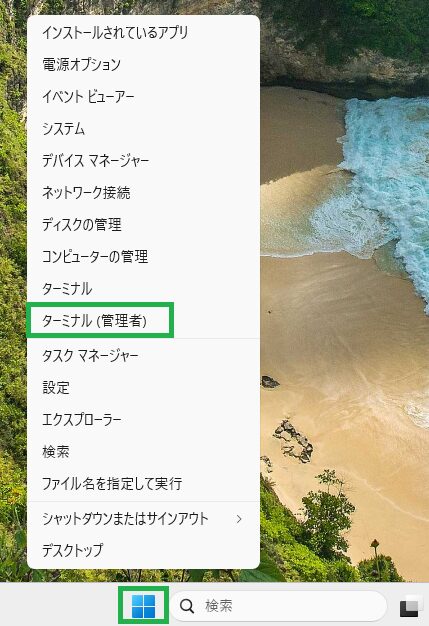
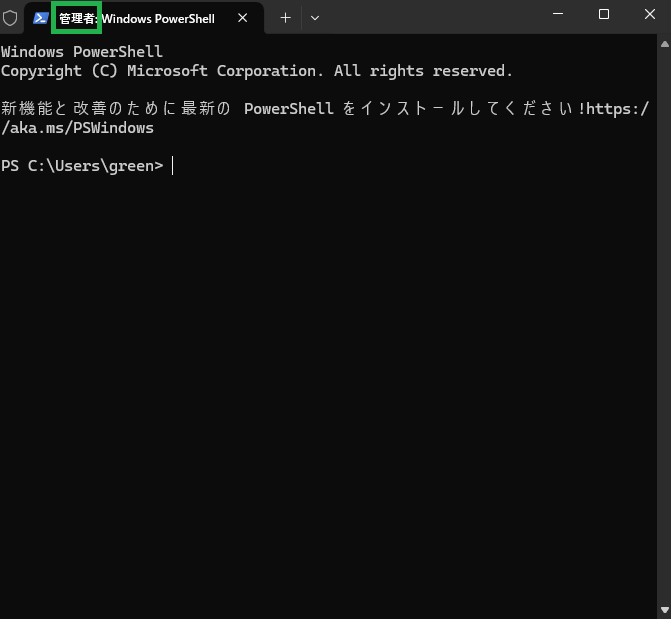
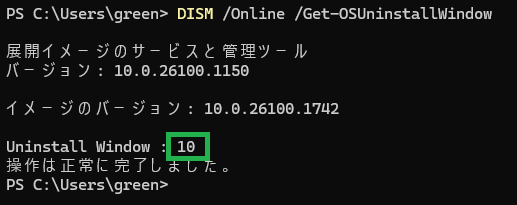
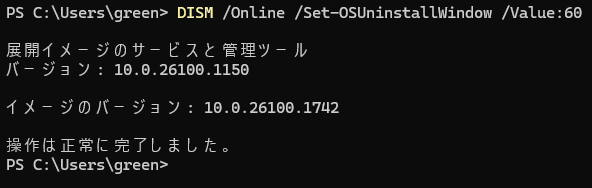
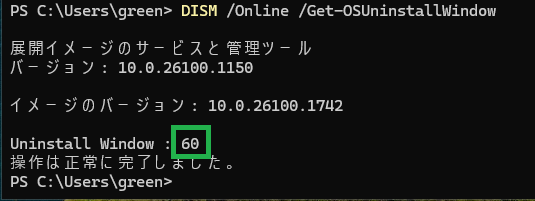

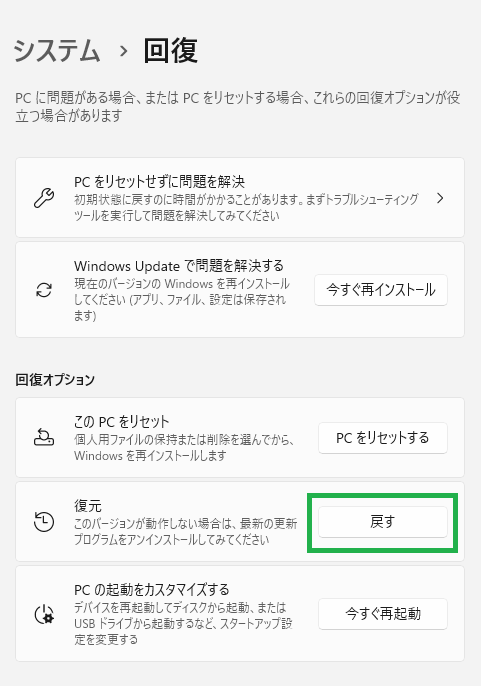
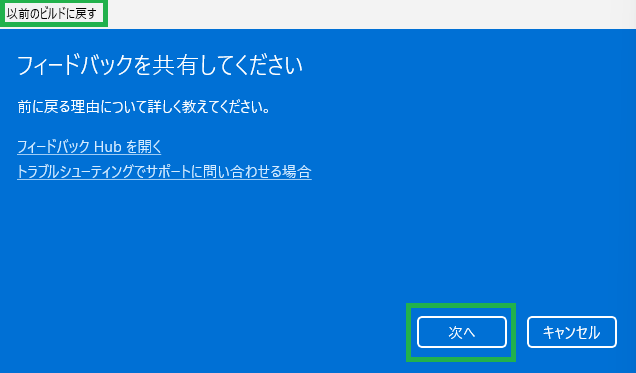
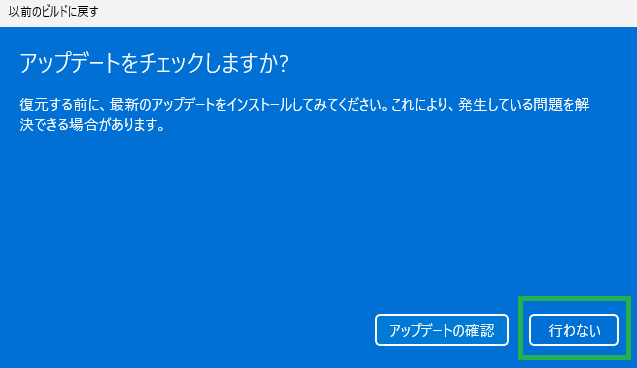
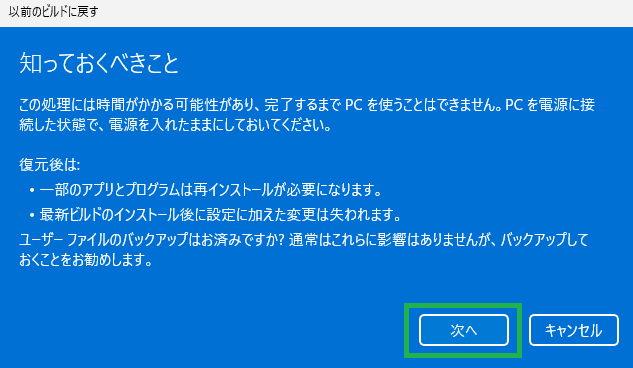
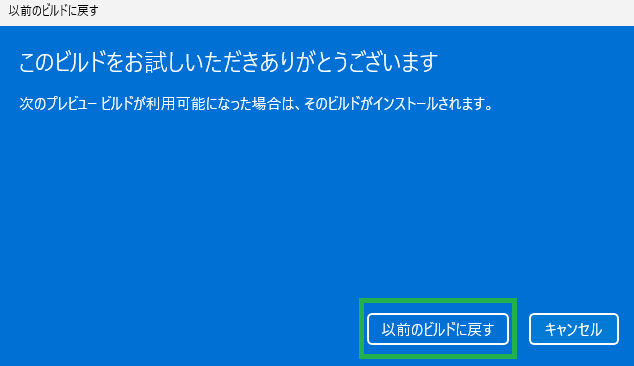

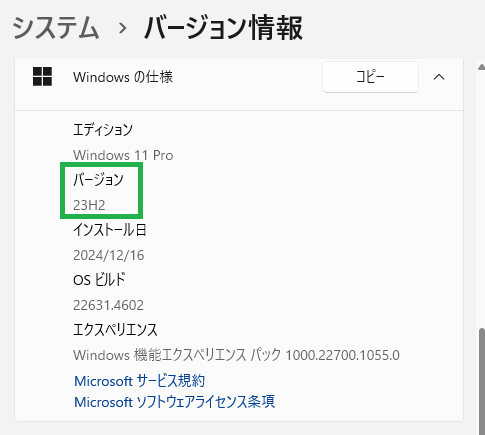

コメント
[…] 【WinUp個別】Win11のロールバック可能期間を延長する【2025/03/17移転】 […]